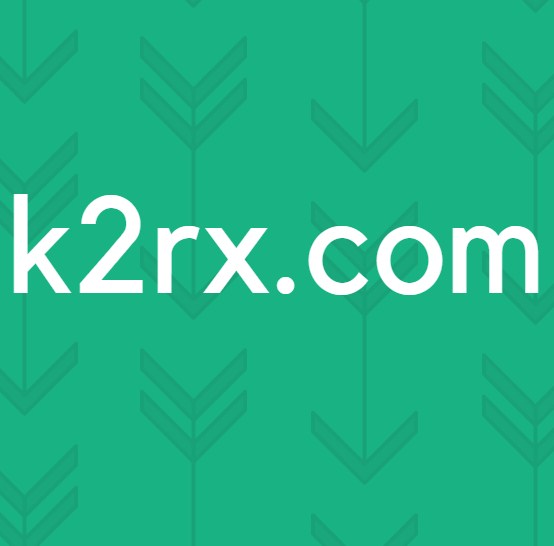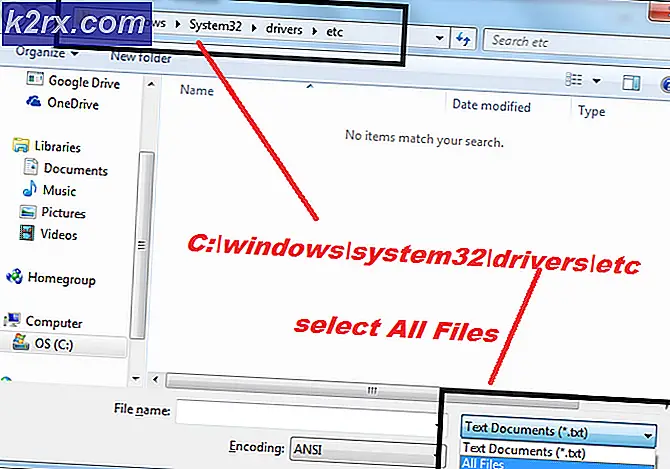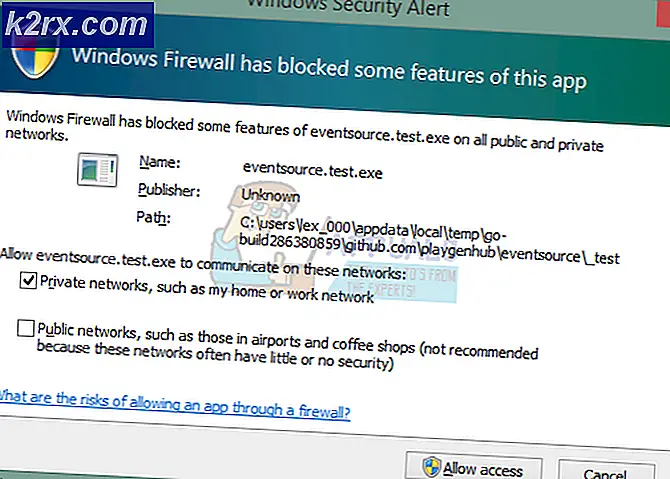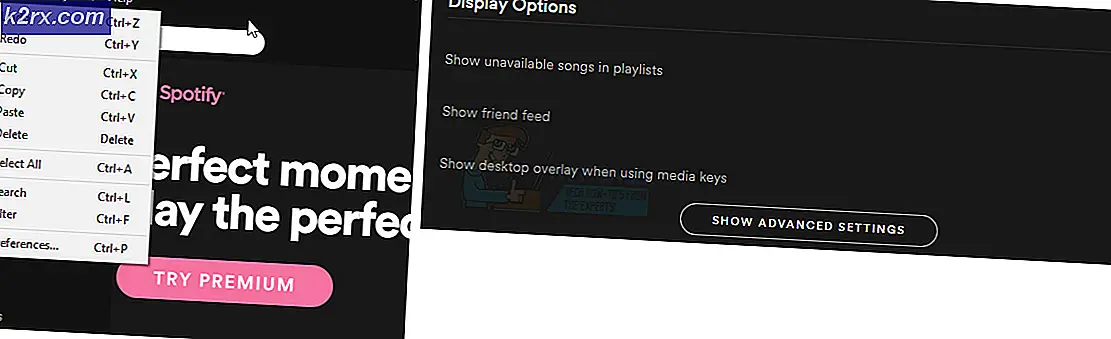Cara Memperbaiki MacOS Error 67050
Beberapa pengguna MacOS melaporkan hal itu setelah menyelidiki Konsol dan memperhatikan banyak hal kesalahan macOS - 67050 entri, dengan entri baru bermunculan setiap beberapa menit.
Setelah menyelidiki masalah khusus ini, ternyata kesalahan ini biasanya terkait dengan masalah dengan sertifikat keamanan yang kedaluwarsa atau kedaluwarsa.
Karena sistem macOS diprogram untuk mengubah string tanda tangan lengkap ke format baru sebelum sertifikat diperbarui, tanda tangan baru mungkin gagal dalam verifikasi tanda tangan kode saat Memperbarui menolak untuk memperbarui aplikasi.
Untungnya, ada beberapa metode berbeda yang dapat Anda ikuti untuk memperbaiki masalah khusus ini, seperti yang akan Anda lihat di bawah.
Setiap metode yang ditampilkan di bawah ini harus diterapkan terlepas dari versi macOS Anda. Ikuti setiap perbaikan potensial di bawah ini hingga Anda menemukan perbaikan yang efektif dalam skenario khusus Anda.
Metode 1: Memperbarui versi macOS Anda
Lebih sering daripada tidak, masalah khusus ini diketahui terjadi dengan versi macOS yang kedaluwarsa (Mojave dan yang lebih baru). Seperti yang dikonfirmasi oleh banyak pengguna yang terpengaruh, masalah ini telah diperbaiki oleh perbaikan terbaru yang didorong oleh Apple di seluruh ekosistem mereka.
Jadi jika konsol Anda penuh dengan kesalahan macOS - 67050 jika terjadi, hal pertama yang harus Anda lakukan adalah memastikan bahwa Mac Anda diperbarui ke versi terbaru yang tersedia. Ada beberapa laporan pengguna yang mengonfirmasi bahwa itu cukup untuk menghentikan kemunculan kesalahan baru.
Ikuti petunjuk di bawah ini untuk memperbarui macOS Anda ke versi terbaru:
- Di komputer macOS Anda, mulailah dengan mengklik Preferensi Sistem ikon dari bilah tindakan di bagian atas.
- Setelah Anda berada di dalam Preferensi Sistem layar, klik pada Pembaruan perangkat lunak ikon.
- Tunggu hingga utilitas memeriksa pembaruan, kemudian ikuti petunjuk di layar untuk menginstal versi terbaru yang tersedia yang tersedia sesuai dengan konfigurasi komputer Anda.
- Jika versi baru ditemukan, cukup klik pada Memperbarui sekarang dan tunggu hingga versi baru diinstal.
- Setelah pembaruan berhasil diselesaikan, Mac Anda akan dimulai ulang secara otomatis.
Setelah pengaktifan berikutnya selesai, periksa Menghibur menu dan lihat apakah kemunculan baru dari kesalahan macOS - 67050telah berhenti terjadi.
Metode 2: Menjalankan operasi Pertolongan Pertama
Ternyata, masalah khusus ini juga dapat terjadi karena beberapa jenis masalah korupsi sistem yang mendasarinya. Beberapa pengguna menghadapi hal yang sama kesalahan macOS - 67050kesalahan telah mengkonfirmasi bahwa masalah telah diperbaiki setelah mereka memulai operasi disk perbaikan pada drive yang terpengaruh dari aplikasi Disk Utility.
Jika skenario ini tampaknya dapat diterapkan, ikuti petunjuk di bawah ini untuk memulai prosedur disk perbaikan langsung dari Menu Pemulihan dari penginstalan macOS Anda:
- Mulailah dengan memulai ulang macOS Anda secara konvensional. Setelah Anda sampai di layar awal, tekan dan tahan Command + R saat boot sampai Anda melihat file apel logo.
- Saat Anda melihat logonya, lepaskan kedua tombol secara bersamaan.
- Setelah Anda akhirnya berada di dalam macOS Keperluan menu, klik Utilitas Disk dari daftar opsi yang tersedia.
catatan: Jika Anda diminta memasukkan kata sandi akun Anda, masukkan dan tekan Memasukkan untuk memberikan akses admin.
- Di dalam antarmuka Utilitas Disk, klik drive yang terpengaruh yang memicu kesalahan (dari bagian kiri), lalu klik Pertolongan pertama ikon (bagian atas layar).
- Setelah Anda tiba di prompt konfirmasi, klik Lari untuk memulai operasi, lalu tunggu utilitas selesai memeriksa seluruh volume untuk kesalahan. Jika masalah ditemukan, utilitas akan mencoba memperbaiki kesalahan pada volume secara otomatis.
- Setelah pemindaian Pertolongan Pertama selesai, mulai ulang macOS Anda dan lihat apakah masalahnya sudah teratasi.
Metode 3: Menggunakan Mesin Cadangan
Jika tidak ada metode di atas yang berhasil dalam kasus Anda (bahkan setelah mencoba prosedur pertolongan pertama), kemungkinan Anda berurusan dengan beberapa jenis kerusakan file sistem yang mencegah sistem Anda mengubah string tanda tangan ke format baru saat sertifikat perlu diperbarui.
Dalam kasus ini, satu cara elegan untuk menyelesaikan masalah korupsi adalah dengan memasang status mesin yang dibuat sebelumnya dan menggunakannya untuk memulihkan status macOS Anda kembali ke status sistem sebelumnya ketika masalah ini tidak terjadi.
catatan: Operasi ini hanya berlaku jika masalah tidak berakar pada masalah perangkat keras. Selain itu, Anda hanya dapat berharap untuk memasang status mesin yang lebih lama jika sudah yang dibuat sebelumnya. Itu bisa disimpan di drive fisik atau di cloud)
Jika persyaratan di atas terpenuhi, ikuti instruksi di bawah ini untuk memulihkan file macOS Anda kembali ke keadaan sehat di mana masalah yang sama tidak terjadi:
- Hal pertama yang pertama, mulailah dengan memastikan bahwa disk cadangan atau flash disk terhubung ke Mac Anda.
catatan: Jika cadangan disimpan melalui Kapsul waktu, Anda perlu menyambungkan komputer macOS ke jaringan rumah yang sama dengan yang Anda gunakan untuk Time Capsule. - Selanjutnya, di Mac Anda, klik apel menu dari menu pita di bagian atas, lalu klik Preferensi Sistem dari menu konteks yang baru saja muncul.
- Setelah Anda berada di dalam Preferensi Sistem menu, lanjutkan dan klik Menyoroti opsi dari daftar opsi yang tersedia.
- Selanjutnya, klik Asisten Migrasi dari menu yang baru saja muncul, lalu pilih Dari Mac, cadangan Time Machine, atau disk pengaktifanberalih dari daftar opsi sebelum mengklik Terus.
- Selanjutnya, ikuti petunjuk yang tersisa untuk memulai operasi pemulihan status Mac Anda yang sehat.
Setelah operasi selesai, ulangi tindakan yang sebelumnya menyebabkan masalah dan lihat apakah masalahnya sudah diperbaiki.